Sådan oprettes tilpassede faner i Microsoft Teams
Microsoft Microsoft Hold Helt / / August 10, 2021

Sidst opdateret den
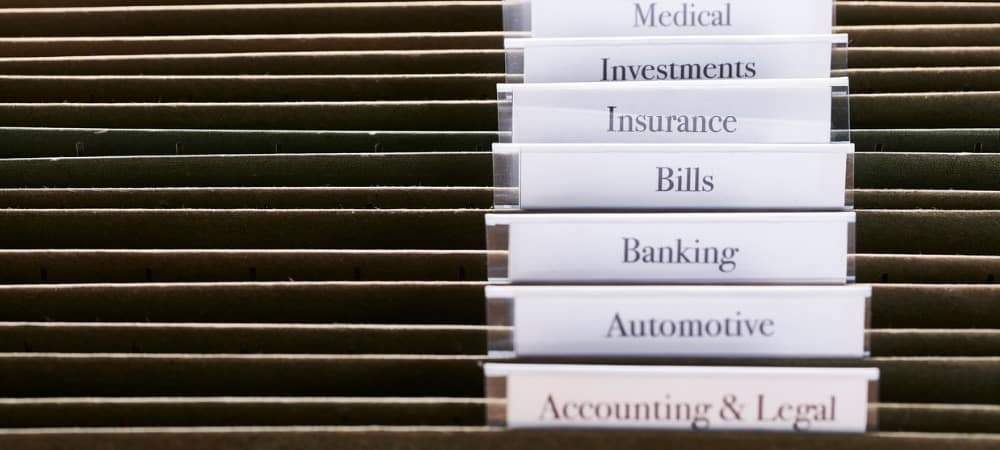
Du kan oprette nye faner i Microsoft Teams til nyttige apps, dit team kan bruge, eller nyttige filer, du vil have dem adgang til. Det er nemt!
Hvis du og dine kolleger bruger Microsoft Teams, ved du, at det har nogle fantastiske funktioner. Du kan planlægge møder, skab optagelser af videoopkald, og meget mere.
En anden stor fordel ved at bruge Microsoft Teams er muligheden for at oprette faner i applikationen. Faner kan give hurtig og nem adgang til ting som apps og filer. Med et klik kan ethvert teammedlem bruge denne type varer. Sådan konfigureres tilpassede faner i Teams.
Om faner i Microsoft Teams
Faner er pletterne øverst i hovedvinduet, uanset om du bruger skrivebordet eller online -applikationen. Og Teams starter dig med et par faner som indlæg, filer og Wiki.
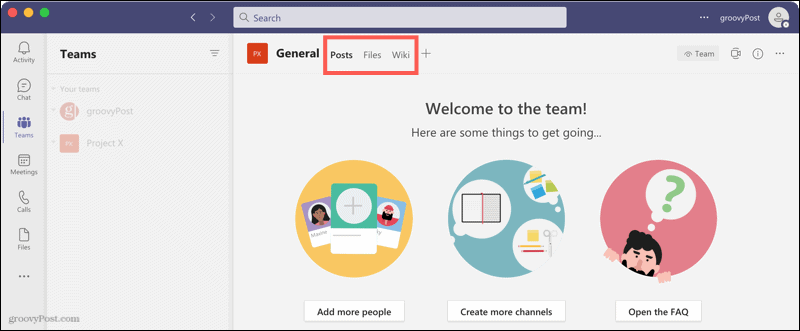
Du kan bruge apps eller filer som faner i Teams. Apps kan omfatte tjenester som Trello og Box, men også dække dokumenthåndtering og et whiteboard. Filer er dem, du uploader, uanset om det er billeder eller dokumenter, og du kan nemt konvertere filer til faner.
Bemærk: Microsoft Teams -administratorer og team -ejere kan begrænse, hvem der har mulighed for at tilføje apps, og hvilke der kan tilføjes.
Sådan opretter du en app -fane
Du kan tilføje en fane på skrivebordet eller online version af Microsoft Teams. Start med at gå til kanalen eller chatten, hvor du vil have fanen, og gør derefter følgende.
- Klik på plustegn til højre på fanebjælken.

- Vælg eller søg efter den app, du vil tilføje.
- Hvis appen ikke er installeret endnu, skal du klikke på Tilføje og følg eventuelle efterfølgende instruktioner for at fuldføre processen. Hvis appen allerede er installeret, kan du tage et ekstra trin. For eksempel, hvis du installerede Trello, kan du vælge tavlen til den fane.
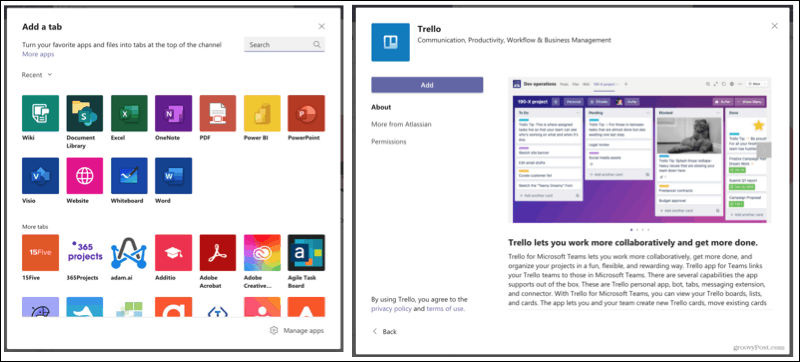
Når du har fanen app, skal du klikke for at få adgang til den. Hvis du vil omdøbe fanen eller fjerne den, skal du klikke på pilen på fanen og vælge din handling.
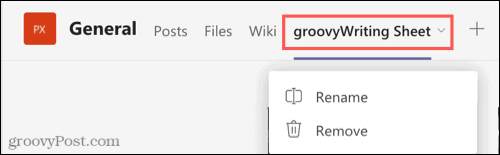
Sådan oprettes en fane fil
Brug af en fil som en fane er nyttig til ting som retningslinjer, instruktioner eller referencer. For eksempel kan du bruge dit virksomhedspolitiske dokument som en fane til hurtig adgang for teammedlemmer.
- Gå til den kanal, hvor du vil have filen som fane, og klik på den eksisterende Filer fane.
- Klik på Vis handlinger (tre prikker) til filen.
- Vælg Gør dette til en fane.
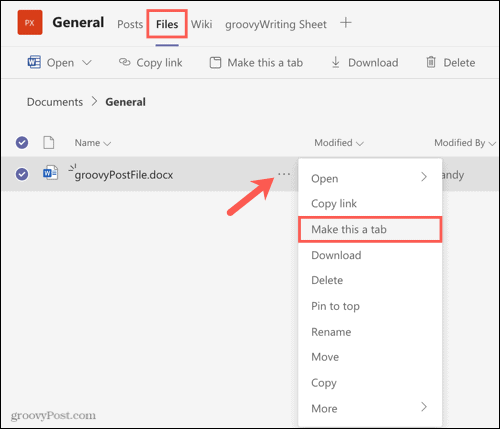
Din fil kommer derefter ind i sin egen fane øverst med filens navn som fanen. Filen forbliver også på fanen Filer.
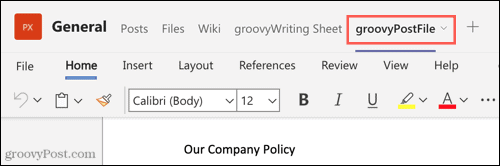
Ligesom med appfanerne kan du klikke på fanepilen for at omdøbe eller fjerne fanen.
Udnyt fanerne i teams
Fanerne i Microsoft Teams er nyttige værktøjer, der kan give nem adgang til apps og filer for hele dit team. Det tager kun et par minutter at oprette en tilpasset fane i Teams, så vil du drage fordel af funktionen?
For mere, tjek hvordan download og del dine optagelser eller oprette en out-of-office-besked i Teams.
Sådan ryddes Google Chrome -cache, cookies og browserhistorik
Chrome gør et fremragende stykke arbejde med at gemme din browserhistorik, cache og cookies for at optimere din browsers ydeevne online. Sådan gør hun ...
Prisoverensstemmelse i butikken: Sådan får du online-priser, når du handler i butikken
At købe i butikken betyder ikke, at du skal betale højere priser. Takket være prisgarantier kan du få online rabatter, mens du handler i ...
Sådan giver du et Disney Plus -abonnement med et digitalt gavekort
Hvis du har nydt Disney Plus og vil dele det med andre, kan du her købe et Disney+ Gift -abonnement til ...
Din guide til deling af dokumenter i Google Docs, Sheets og Slides
Du kan nemt samarbejde med Googles webbaserede apps. Her er din guide til deling i Google Docs, Sheets og Slides med tilladelserne ...


